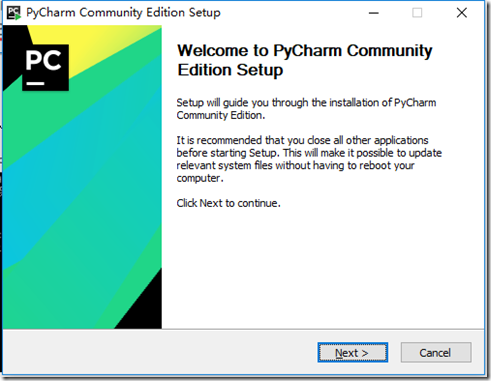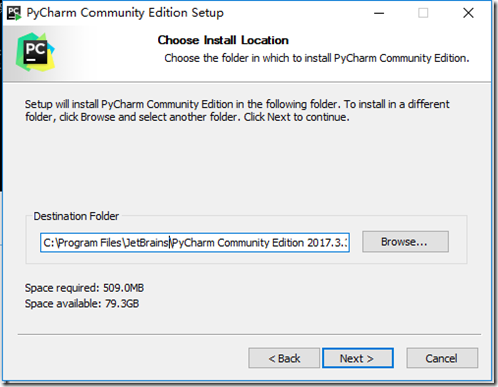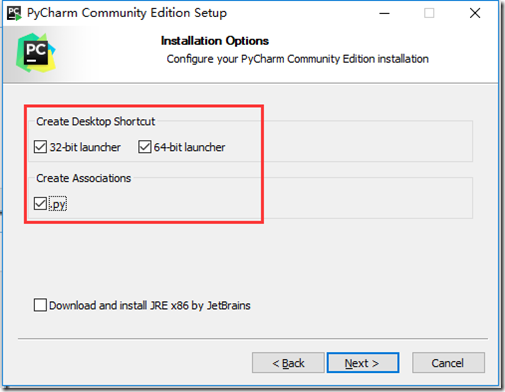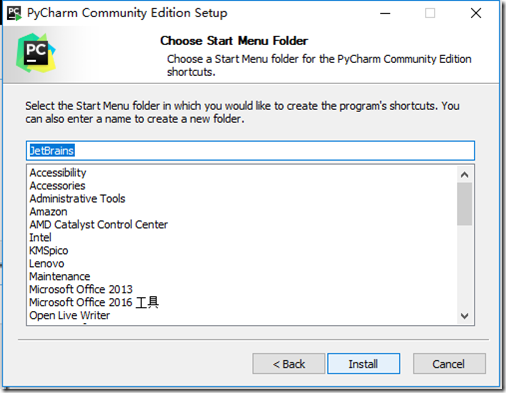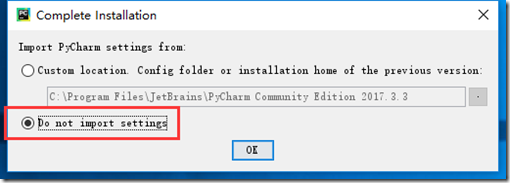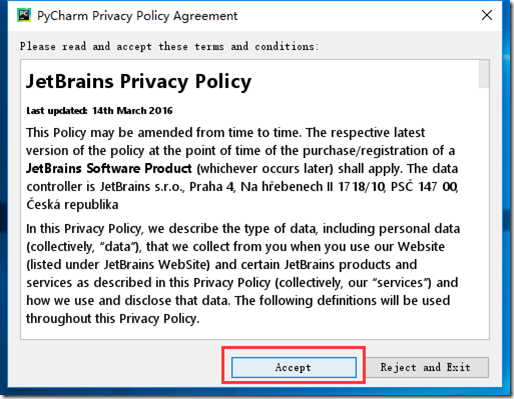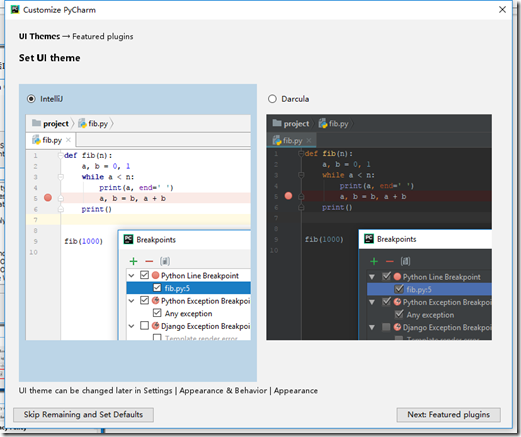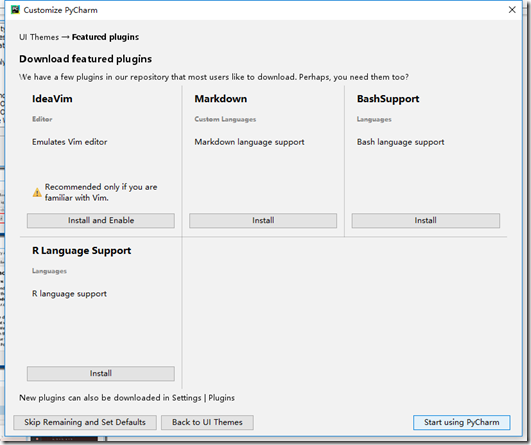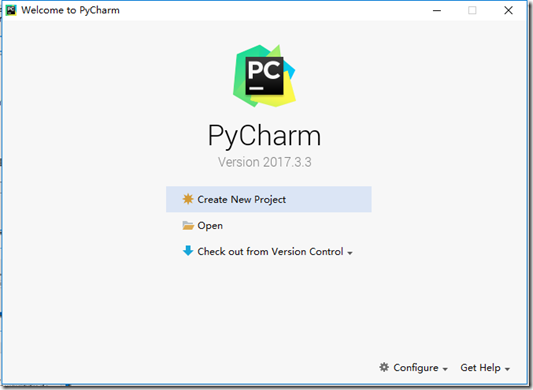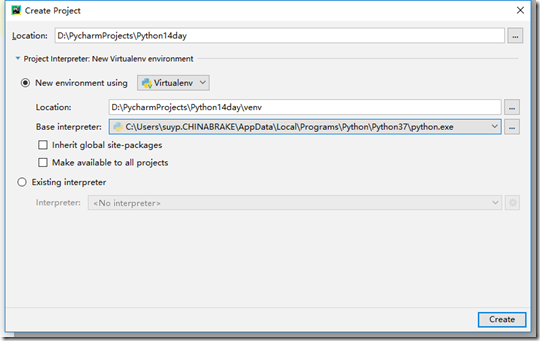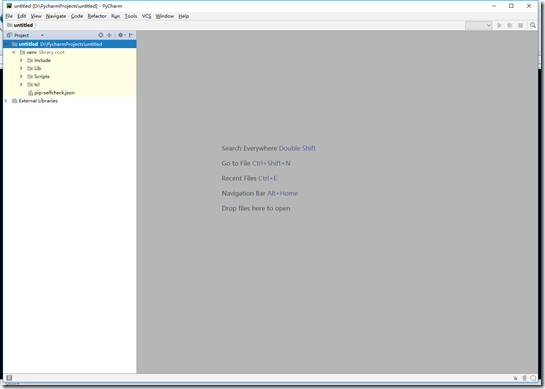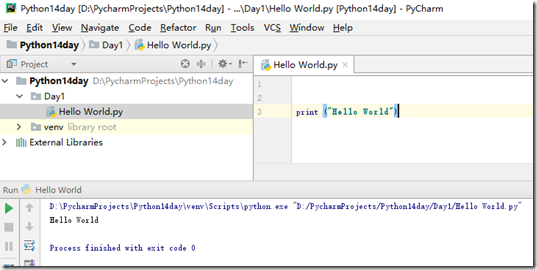系统环境:WIN 10
安装版本:Python 3.6.4
开发工具:Pycharm Community 版
开发工具下载地址:https://www.jetbrains.com/pycharm/nextversion/
Python安装:
安装时需要注意,勾选Add Python 3.6 to PATH,自动添加Python 的环境变量到操作系统。如下图
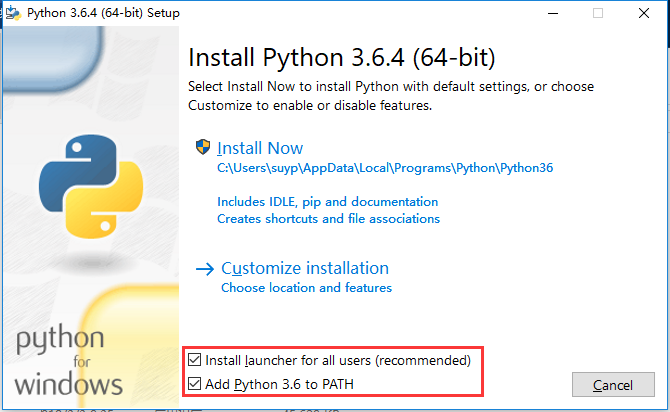
测试安装是否成功
运行cmdpython,如果能够进入交互环境证明安装成功,如下图:
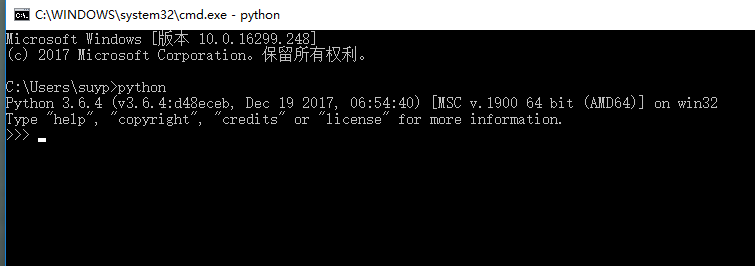
Pycharm 安装
1、启动安装包
2、选择安装位置(默认即可)
3、选择是否创建桌面快捷方式和是否管理.py程序
4、默认,然后Install
PyCharm的使用
1、安装完毕,首次打开时会提示是否导入PyCharm设置,第一次使用选Do not import settings 就好了
2、声明
3、选择个人喜欢的主题,个人喜欢白色
4、选择插件,可以不选择
5、进入PyCharm,
6、设置项目目录和解释器
7、安装完毕,可以开始使用PyCharm了
第一个Python程序
print ("Hello World")